Werbung
Wenn Sie eine einzelne Audiodatei abspielen möchten, ohne etwas Neues auf Ihrem Mac zu installieren, gibt es verschiedene Möglichkeiten, dies mit Standard-Apps zu tun, die mit Ihrem Mac geliefert werden.
Vielleicht hat Ihnen jemand eine Audiodatei gesendet oder Sie haben einen Podcast heruntergeladen, den Sie auf Ihrem Mac hören möchten. Heute zeigen wir Ihnen die Optionen, die Sie zum Abspielen einer Audiodatei haben, ohne zusätzliche Software oder Software von Drittanbietern zu installieren.
1. Audio mit iTunes abspielen
Ob Sie Verwenden Sie iTunes oder nicht, um Ihre Musik zu verwalten 5 Möglichkeiten, Musik ohne iTunes mit Ihrem iPhone zu synchronisierenRingen Sie nicht mit iTunes, um Musik auf Ihr iPhone zu bringen, sondern verwenden Sie stattdessen eine dieser alternativen Methoden und Problemumgehungen. Weiterlesen können Sie damit schnell eine Audiodatei abspielen, ohne die Datei zur iTunes-Medienbibliothek hinzuzufügen.
Starten Sie iTunes, öffnen Sie ein Finder-Fenster und navigieren Sie zu der Audiodatei, die Sie abspielen möchten.
Halten Sie die Taste gedrückt Alt / Option Taste, während Sie die Audiodatei in das iTunes-Fenster ziehen. Die Audiodatei wird zu iTunes hinzugefügt, jedoch nicht in den Medienbibliotheksordner Ihres Mac (~ / Music / iTunes / iTunes \ Media /) kopiert, auch wenn die Kopieren Sie Dateien in den iTunes Media-Ordner, wenn Sie sie zur Bibliothek hinzufügen Option ist aktiviert in iTunes> Einstellungen> Erweitert.

Sie können das iTunes-Fenster minimieren, während Ihre Audiodatei abgespielt wird, sodass Sie andere Aufgaben auf Ihrem Mac ausführen können.
Wenn Sie die Audiodatei nach dem Anhören nicht in iTunes belassen möchten, können Sie sie löschen, wenn Sie fertig sind. Wenn Sie die Datei in iTunes belassen, wird sie bei Bedarf gesichert Sichern Sie Ihre iTunes-Mediathek manuell So sichern und wiederherstellen Sie die iTunes & Photos Library Ihres MacWenn Sie alle Ihre Musik, Fotos und Videos einmal verloren haben, stellen Sie wahrscheinlich sicher, dass dies nie wieder passiert. Weiterlesen , obwohl sich die Datei nicht in Ihrer Medienbibliothek befindet.
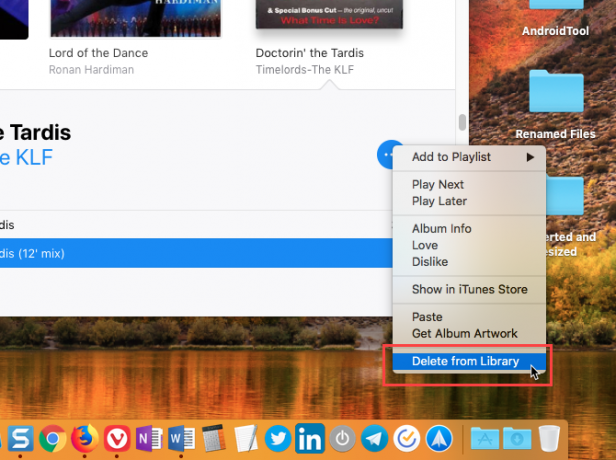
2. Spielen Sie Audio mit Get Info im Finder ab
Eine einfache Möglichkeit, eine Audiodatei abzuspielen, ist: Verwenden Sie Get Info in Finder 8 Finder-Tipps für Mac-NeulingeDas Navigieren in Dateien und Ordnern mit dem nativen Mac-Dateibrowser Finder ist einfach genug, aber hinter Menüs und Tastaturkürzeln sind noch viele weitere Funktionen verborgen. Weiterlesen .
Wählen Sie die Datei aus, die Sie abspielen möchten, und drücken Sie Befehl + I.. In dem Vorschau Abschnitt über die Informationen bekommen Bewegen Sie die Maus über das Albumcover und klicken Sie auf abspielen Taste.
Die Audiodatei wird abgespielt, während die Informationen bekommen Das Fenster ist geöffnet und wird weiter abgespielt, wenn Sie das Fenster minimieren Informationen bekommen Fenster. Wenn Sie das schließen Informationen bekommen Im Fenster wird die Audiodatei nicht mehr abgespielt.
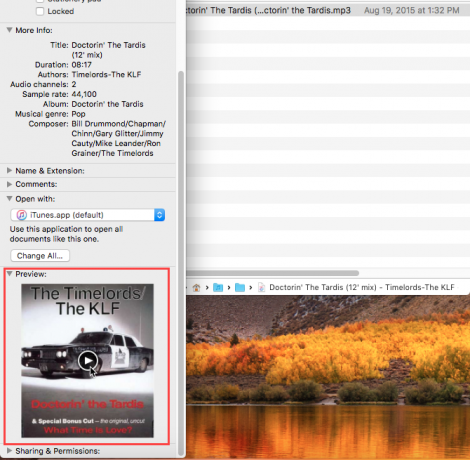
3. Spielen Sie Audio mit dem Quick Look im Finder ab
Schneller Blick in den Finder 17 Grundlegende macOS-Begriffe und ihre BedeutungAls Mac-Benutzer werden Sie wahrscheinlich mit unbekannten Namen überfordert sein. Lassen Sie sich von uns durch einige der wichtigsten MacOS-Begriffe führen. Weiterlesen bietet eine noch schnellere Möglichkeit, eine Audiodatei abzuspielen.
Wählen Sie die Audiodatei aus, die Sie im Finder abspielen möchten, und drücken Sie die Leertaste. Das Schneller Blick Das Dialogfeld wird angezeigt und die Audiodatei wird automatisch abgespielt.
Der Nachteil dieser Methode ist, dass das Quick Look-Fenster offen und scharf bleiben muss, damit das Audio weiter abgespielt werden kann. Wenn Sie das Fenster minimieren oder schließen, wird die Audiodatei nicht im Hintergrund abgespielt.
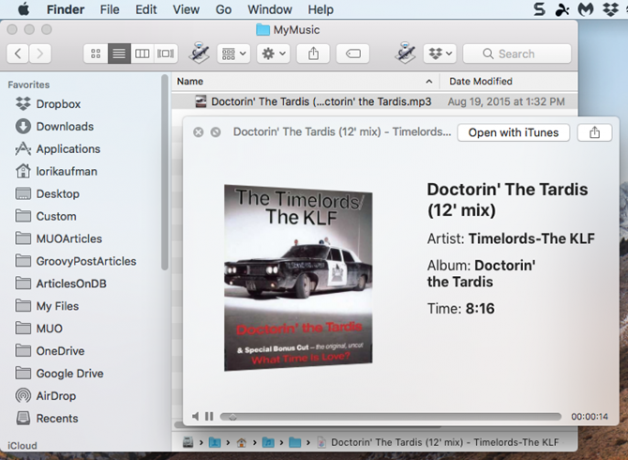
4. Audio mit QuickTime abspielen
Wenn Sie eine Audiodatei im Hintergrund abspielen möchten, aber iTunes überhaupt nicht verwenden möchten, ist QuickTime eine schnelle und einfache Lösung.
Klicken Sie im Finder mit der rechten Maustaste auf die Audiodatei, die Sie abspielen möchten, und gehen Sie zu Öffnen Sie mit> QuickTime Player.app.
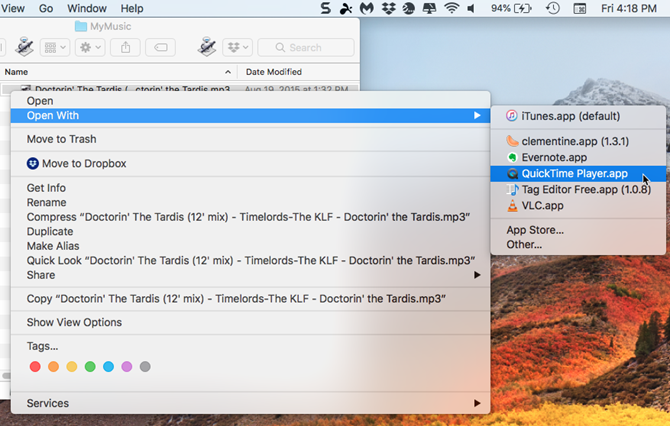
Das Schnelle Zeit Das Fenster wird geöffnet, aber die Audiodatei wird nicht automatisch abgespielt. Drücke den abspielen Taste, um mit der Wiedergabe der Audiodatei zu beginnen. Sie können das Fenster minimieren und die Audiodatei wird weiter abgespielt, während Sie andere Dinge auf Ihrem Mac tun.
Sie können eine Audiodatei auch per Drag & Drop in das QuickTime-Fenster ziehen, um sie abzuspielen.
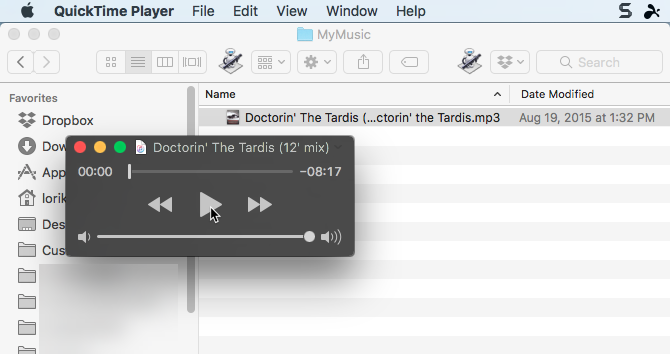
5. Audio über die Befehlszeile abspielen
Wenn du möchtest über die Kommandozeile 4 coole Dinge, die Sie mit dem Mac-Terminal tun könnenDas Terminal ist das Mac OS X-Analogon der Windows-Eingabeaufforderung (CMD). Wie Sie wahrscheinlich bereits wissen, handelt es sich um ein Tool, mit dem Sie Ihren Computer im Gegensatz zu ... Weiterlesen , du kannst den... benutzen afplay Befehl zum Abspielen einer Audiodatei, einschließlich der Wiedergabe im Hintergrund. In unserem Beispiel wird eine MP3-Datei abgespielt, aber Sie können mit afplay viele andere Audioformate abspielen.
Öffnen Terminal von Anwendungen> Dienstprogramme. Führen Sie dann den folgenden Befehl aus und ersetzen Sie ihn audiofile.mp3 mit dem vollständigen Pfad zu der Audiodatei, die Sie abspielen möchten:
afplay audiofile.mp3Unser Befehl sieht beispielsweise folgendermaßen aus:
afplay / Users / lorikaufman / Music / MyMusic / Doctorin \ The \ Tardis \ - \ Timelords \ - \ The \ KLF.mp3Wenn Ihr Pfad oder Dateiname Leerzeichen enthält, setzen Sie vor jedes Leerzeichen einen Backslash.
Verwenden Sie zum Abspielen einer Audiodatei aus Ihrer iTunes-Mediathek den folgenden Ordnerpfad im Befehl afplay:
~ / Musik / iTunes / iTunes \ Medien / Musik /.Wenn die Halten Sie den iTunes Media-Ordner organisiert Option ist aktiviert in iTunes> Einstellungen> ErweitertMit der Tab-Vervollständigung können Sie zum Interpreten, Album und dann zum Titel navigieren. Songs beginnen mit der Titelnummer, wenn diese Option aktiviert ist.
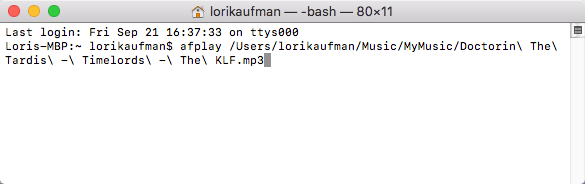
So verwenden Sie die afplay Befehl zum Abspielen einer Audiodatei im Hintergrund, Hinzufügen eines Leerzeichens und dann eines kaufmännischen Und (&) bis zum Ende des Befehls. Unser Befehl zum Abspielen einer Audiodatei im Hintergrund sieht beispielsweise folgendermaßen aus:
afplay / Users / lorikaufman / Music / MyMusic / Doctorin \ The \ Tardis \ - \ Timelords \ - \ The \ KLF.mp3 &Sie müssen das Terminalfenster nicht scharf stellen oder das Fenster offen lassen. Sie können das Terminalfenster schließen und die Audiodatei wird weiter abgespielt.
Wenn Sie das Terminalfenster schließen, werden Sie gefragt, ob Sie das Terminal beenden möchten afplay Prozess. Es mag seltsam erscheinen, aber klicken Sie Kündigen. Ihre Audiodatei wird weiter abgespielt.
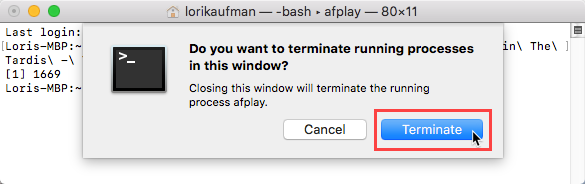
Um eine Audiodatei zu stoppen, die Sie im Hintergrund abspielen, verwenden Sie die afplay Öffnen Sie erneut ein Terminalfenster und geben Sie den folgenden Befehl ein:
Killall AfplayDie Audiodatei wird sofort nicht mehr abgespielt.

Andere Möglichkeiten zum Abspielen von Audiodateien auf dem Mac
Die hier beschriebenen Optionen sind alle mit den im Mac-System enthaltenen Tools verfügbar. Aber da sind andere Musik-Player-Apps da draußen Damit können Audiodateien (und andere Arten von Mediendateien) abgespielt werden, wenn eine App Ihre Musik abspielen soll, iTunes jedoch nicht verwenden soll.
Wenn Sie einen alten iPod mit Musik haben, die Sie entfernen möchten, können Sie dies auch tun Übertragen Sie diese Audiodateien auf Ihren Computer So übertragen Sie Musik von einem alten iPod auf Ihren Computer oder Ihr iPhoneSo übertragen Sie Musik von Ihrem iPod auf einen Computer, um Musik auf einem alten iPod zu retten und mit Ihrer Bibliothek zu synchronisieren. Weiterlesen .
Lori Kaufman ist eine freiberufliche technische Redakteurin, die in der Gegend von Sacramento, CA, lebt. Sie ist ein Gadget- und Technikfreak, der es liebt, Artikel mit Anleitungen zu einer Vielzahl von Themen zu schreiben. Lori liebt es auch, Mysterien, Kreuzstiche, Musiktheater und Doctor Who zu lesen. Verbinde dich mit Lori auf LinkedIn.